軸組床伏図
図面は軸組在来工法の2階床伏図の一例です。寸法線は自動作図してくれます。
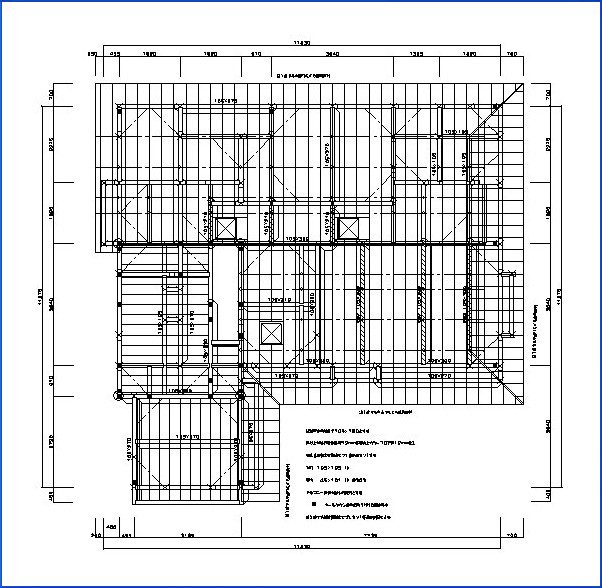
入力画面の主な説明


2階の床伏図の入力画面です。
例では梁の入力中です。「木梁1」をクリックしますと、下に表示されているような、梁の断面寸法が表示されます。当階と下階の柱の位置や、桁・梁寸法は自動で作図します。もちろん一本一本手入力も出来ます。
積算:
梁などの寸法や単価は、予め単価マスターに登録しておきさえすれば、自動・手入力を問わず、入力されたこれらの情報を元に、一本一本正確に木拾いされていきます。当然、出力された内容を都度、加筆修正することも出来ます。これも当然なことですが、縦横の計算は瞬時に行なわれます。
尚、各断面寸法は、単価部材マスターで細かく設定できます。一度設定しておきますと、全ての物件に適用されますが、もちろん、現場毎に変更することも出来ます。
材種:
単価マスターに登録した材種がここに表示されます。米松とか集成材とか積層材などが考えられます。
区間入力:
梁を入力するときに使います。桁を手入力するときもこの区間入力があります。
単価マスターに登録してある材寸の一覧が出ますので、選択して区間入力します。
寸法変更:材寸を変更したいときに使います。
マクラ区間入力:
マクラ梁を入力するときに使います。
単価マスターに登録してある材寸の一覧が出ますので、選択して区間入力します。
マクラ寸法変更:
マクラ梁の材寸を変更するときに使います。
作画設定画面の主な説明
床伏図に関連する作画仕様設定の一端をお見せします。
設定は、「設定された内容で自動処理します」という意味です。全物件に反映する設定ですが、個別設定も出来ます。導入時に一度だけ設定しておけば以後反映されます。
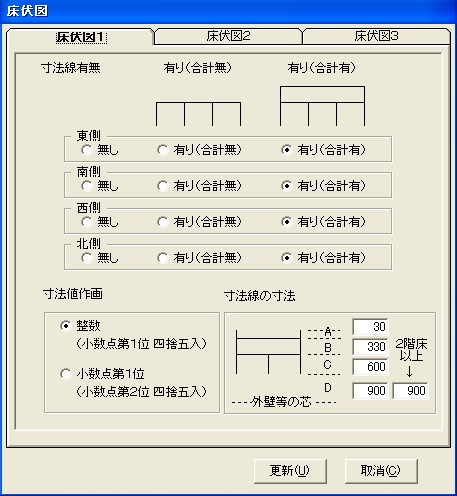 寸法線の設定をします。
寸法線の設定をします。
東、西、南、北のそれぞれの寸法線表示をどうするのか設定します。
寸法値作画:
寸法値を整数にするか小数点第一位まで表示するかを選択します。
設定は、「設定された内容で自動処理します」という意味です。全物件に反映する設定ですが、個別設定も出来ます。導入時に一度だけ設定しておけば以後反映されます。
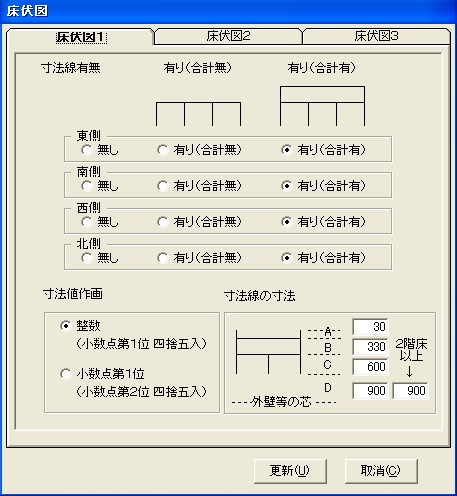 寸法線の設定をします。
寸法線の設定をします。東、西、南、北のそれぞれの寸法線表示をどうするのか設定します。
寸法値作画:
寸法値を整数にするか小数点第一位まで表示するかを選択します。
寸法線の寸法:
寸法線の作画スタイルを設定します。
次回からこの設定が有効となります。
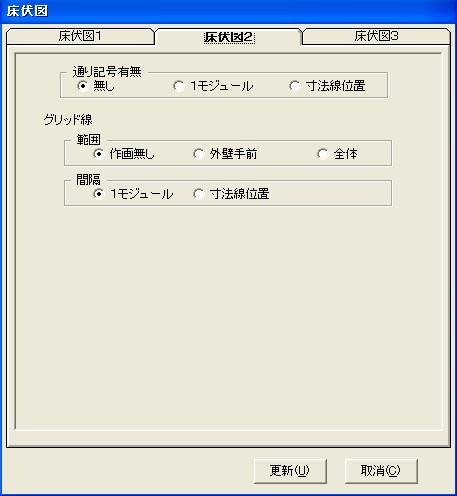 通り記号とグリッド線を設定をします。
通り記号とグリッド線を設定をします。通り記号を表示しない、表示する場合、1モジュール毎表示か寸法線位置表示かを選択します。
グリッド線を表示させない、表示させたい場合は、その範囲と間隔を選択します。
次回からこの設定が有効となります。
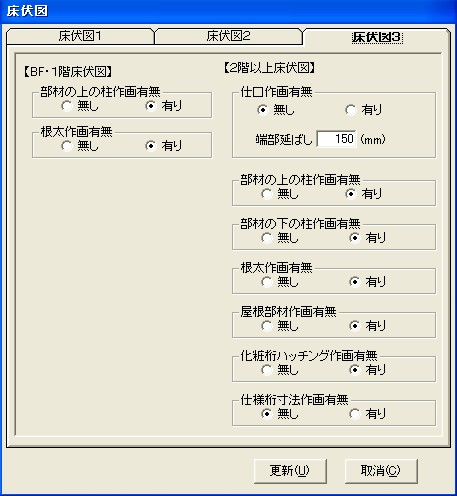 柱や根太等の作画の設定をします。
柱や根太等の作画の設定をします。柱や根太の表示をするかどうかを選択します。
横材の仕口を作画するかどうか、させるとしたら端部から何mm延ばした所で継ぎ手を設けるかを記入します。
屋根部材、化粧桁ハッチング、仕様桁寸法のそれぞれの作画をするかどうかを「有り」「無し」で設定します。
化粧桁は部分的に使いますので、一般桁との区別の意味でハッチングした方がいいと思います。
仕様桁とは、デフォルトで登録されている桁のことです。通常105×105、105×120などですが、そのデフォルトの桁寸法を表示するかどうかということですが、表示させるにしますと、図面にやたらとたくさんの寸法文字が表示されてしまい、文字が重なったりして、あまり見栄えも良くありません。したがって、「無し」のほうがいいかと思います。「無し」にしたら、木拾いしてくれないのでは?と思われる方もありますが、そんなことはありません。この場合の図面表示と積算とは別物です。ちゃんと拾ってくれます。
次回からこの設定が有効となります。
